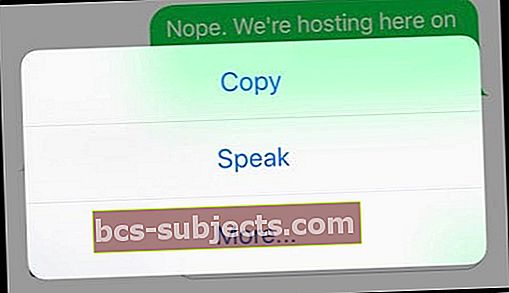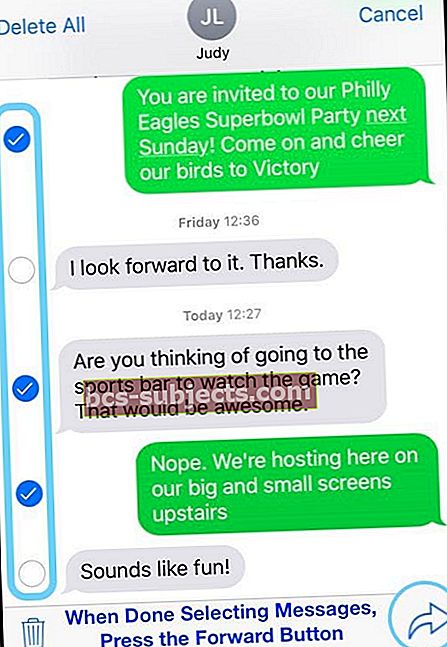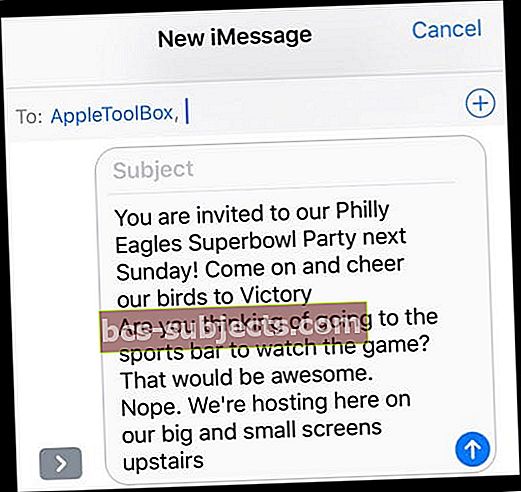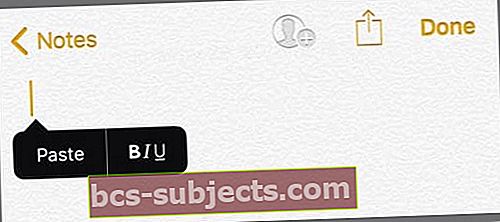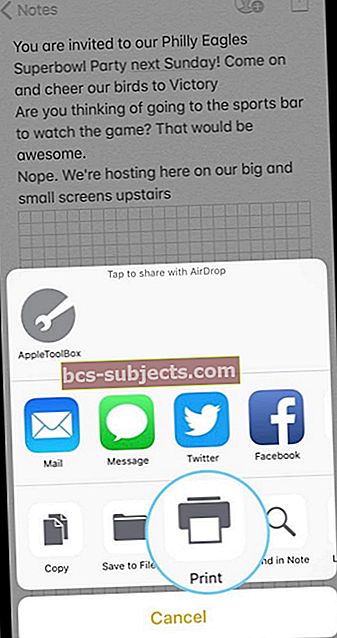Sõnumeid võiksite printida erinevatel põhjustel. Saate hõlpsalt üksikuid tekstsõnumeid kopeerida ja kleepida, kuid pange tähele, et tekstsõnumite vestluste printimiseks pole otsest viisi. Kui soovite siiski saada oma iPhone'i / iPadi (i) sõnumite koopia mis tahes eesmärgil, võite kasutada järgmisi meetodeid!
1. meetod sõnumirakenduse iMessage ja SMS-tekstivestluste printimiseks
Tehke soovitud sõnumitest ekraanipilt ja printige see ekraanipilt!
Oma iPhone'i või iPadi ekraani jäädvustamiseks
- IPhone X puhul hoidke korraga all nii helitugevuse suurendamise kui ka külje nuppu
- Vanemate iPhone'i, iPadi ja iPod Touchi mudelite puhul vajutage samaaegselt oma kodu nuppu ja toitenuppu / lukustust / unerežiimi nuppu
- Või kasutage ühe käega ekraanipildi tegemiseks kõigil mudelitel abistava puutega nuppu!
Sõltuvalt teie heliseadetest võite ekraani jäädvustamisel kuulda ka kaamera katiku heli. Seejärel avage rakendus Photos (või kaamerarull), leidke ekraanipilt (otsige ekraanipiltide albumit) ja printige see.
Kui peate tekstsõnumeid õiguslikel eesmärkidel printima, on kõige parem jäädvustada kõigi tekstsõnumite ekraanipildid, nii et need oleksid ajatempliga, ja seejärel ekraanipildid printida. Ja ärge kustutage ühtegi neist sõnumitest ja veenduge, et varundaksite iDevice'i iCloudi ja iTunes'i abil, kui see on võimalik.
2. meetod sõnumirakenduse iMessage ja SMS-tekstivestluste printimiseks
- Leidke tekstisõnum, mille soovite printida
- Hoidke tekstikasti all, kuni ilmub hüpikaken järgmiste suvanditega: Kopeeri, Räägi, Veel
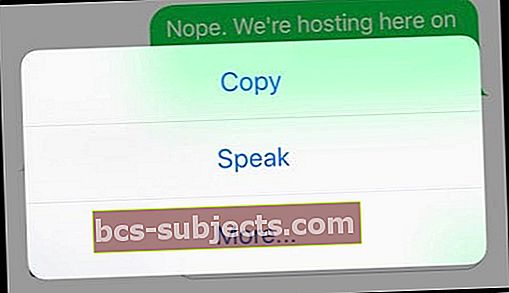
- Valige Rohkem
- Puudutage ringe iga vestlusniidi kõrval, mille soovite printida
- Kui kõik meilivestlused on valitud, puudutage ekraani paremas alanurgas noolenuppu edasi
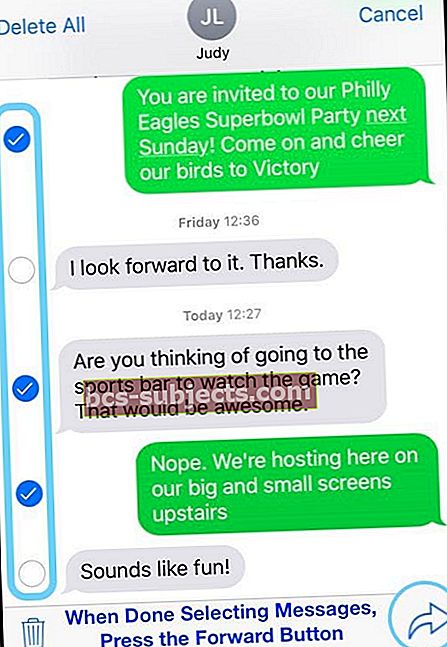
- Edastage sõnumid endale
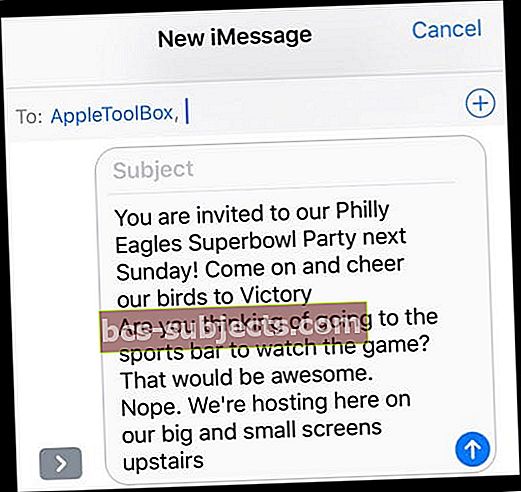
- Saabub uus tekst, mis sisaldab kõiki vestlusi, mida soovite printida
- Hoidke seda uut kirja ja hoidke seda all ning valige hüpikmenüüst Kopeeri
- Avage uus rakendus, näiteks Mail, Märkmed, Meeldetuletused või muu sarnane ja kleepige kopeeritud teave
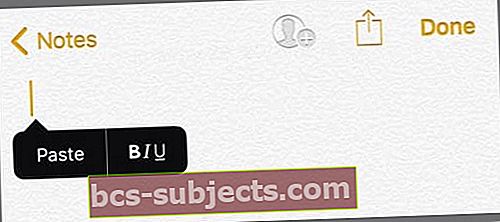
- Printige valitud rakendusest, kasutades selle rakenduse printimisfunktsiooni (sageli nupul Jaga lehte või nupu Edastamine menüüvalikutes)
- Peab olema printer, mis toetab AirPrinti, et printida iPhone'ist, iPadist või iPod Touch'ist VÕI teie printerit toetavast rakendusest
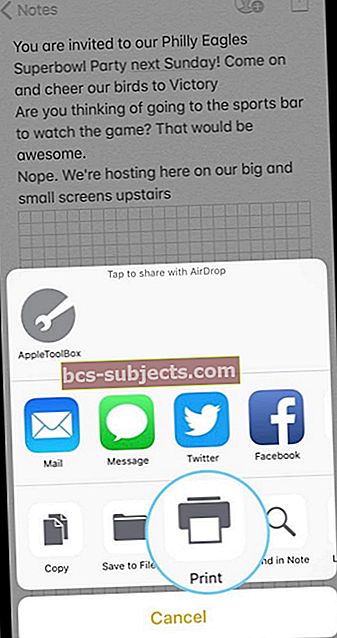
- Peab olema printer, mis toetab AirPrinti, et printida iPhone'ist, iPadist või iPod Touch'ist VÕI teie printerit toetavast rakendusest
Kuidas printida tekste iOS-i pärandversioonide abil
- Leidke sõnum (id), mida soovite printida
- Puudutage käsku Muuda
- Kontrollige iga üksuse kõrval olevaid ringinuppe
- Puudutage valikut Edasta ja saatke valitud sõnumid endale
- Kui saite just saadetud sõnumi, puudutage ja hoidke seda kopeerimiseks ja kleepimiseks mujale (nt rakendus Märkmed) ja printimiseks